Hver versjon av Windows-operativsystemet er pakket med titalls programmer, og mange av dem er under Tilbehør eller Windows Tilbehør-mappen. Windows-tilbehør-mappen kan enkelt nås ved å åpne Start-menyen, og deretter klikke Alle apper. Mappen Windows Tilbehør vises mot slutten.

Med standardinnstillingene inneholder mappen Windows-tilbehør karakterkort, Internet Explorer, Matematikkinngangspanel, Notisblokk, Maling, Eksternt skrivebordstilkobling, Utklippsverktøy, Stegopptaker (Problemstegopptaker), Stiftkort, Windows Faks og skanning, Windows Journal, WordPad, og XPS Viewer-programmer.
Windows Tilbehør-mappen mangler
Jeg har sett mange brukere som klager på at mappen Tilbehør mangler fra Start-menyen i Windows 10. Hvis du ikke finner Windows-mappen Windows i Start-menyen, kan du prøve følgende løsninger for å få tilgang til og gjenopprette mappen Tilbehør og programmer under den.
I motsetning til programmer i Start-menyen, kan Windows-mappen og andre standardmapper som Windows System ikke slettes rett fra Start-menyen. Med mindre mappen slettes på annen måte (ved å navigere til Programmer-mappen), må mappen være under Start-menyen.
VIKTIG: Vær oppmerksom på at mappen Tilbehør har blitt omdøpt som Windows-tilbehør i Windows 10. Vennligst se etter Windows-tilbehør-mappen først på Start-menyen før du prøver å finne ut under forslag.
Metode 1 av 2
Gå til mappen Tilbehør i Windows 10
Trinn 1: Trykk samtidig på Windows-logoen og R-tastene på tastaturet for å åpne Kjør kommando dialogboksen.
Trinn 2: Skriv inn følgende bane i boksen, og trykk deretter på Enter-tasten.
% ProgramData% \ Microsoft \ Windows \ Startmeny \ Programmer
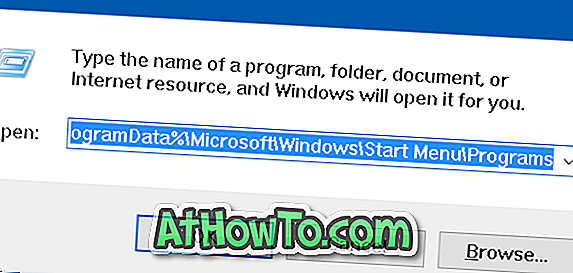
Trinn 3: I mappen Programmer skal mappen Windows-tilbehør vises.

Trinn 4: Hvis mappen Windows-tilbehør vises under Programmer-mappen, bør den også vises i startmenyen.
Hvis Windows-tilbehøret som ligger under Programmer-mappen, ikke vises i Start-menyen når du klikker Alle apper og naviger til "W" -delen, høyreklikker du på Windows-tilbehør-mappen og klikker deretter på Pin to Start-alternativet for å tappe mappen til høyre på Start-menyen i form av fliser.
Metode 2 av 2
Gjenopprett mappen Windows Tilbehør
Hvis mappen Windows-tilbehør ikke vises under Programmer-katalogen som vist på bildet nedenfor, kan du kopiere og lime inn Windows-tilbehør-mappen fra en annen installasjon av Windows 10 på PCen eller en annen PC.
I vårt tilfelle kopierte vi bare Windows-tilbehør-mappen fra en forhåndsvisning av Windows 10 installert på en annen partisjon av Windows 10 og kopiert til Programmer-katalogen for å gjenopprette den manglende Windows-tilbehør-mappen og programgenveier.














